Audi A3 8V MMI Navigation plus MMI touch (4G)
Zur Aktualisierung Ihrer GPS-Gerät: Audi A3 8V MMI Navigation plus MMI touch (4G) Anweisungen Sie mit dem neuesten Update nächsten.

Zu aller erst sicher sein, dass Sie die Update-Datei Audi A3 8V MMI Navigation plus MMI touch (4G) Geräts, von SpeedcamUpdates.com heruntergeladen habe.
Wenn es noch haben, bekommen Sie es jetzt das Formular sehen Sie auf dieser Seite.
- Extrahieren von Dateien aus dem ZIP-Paket SpeedcamUpdates. Wenn Sie die Datei heruntergeladen haben, ist nicht eine ZIP-Datei ist die Datei bereits entpackt, und Sie können mit dem nächsten Schritt dieser Installation fortfahren.
Je nach Geräteversion müssen Sie die Installationsmethode 1 oder Methode 2 befolgen. Wenn Sie sich nicht sicher sind, versuchen Sie es bitte mit der ersten Methode 1 und dann mit Methode 2.
- Legen Sie eine leere SD-Karte in den PC-Kartenleser.
- Entpacken Sie die Datei von unserer Website heruntergeladen werden, in der SD-Karte
- Legen Sie die SD-Karte in den Kartenleser des GPS-Gerätes Audi A3 8V MMI Navigation plus MMI touch (4G).
Methode 1
- Klicken Sie auf Menü-Option. Klicken Sie auf "Setup" auf die Strg-Taste.
- Wählen Sie die Option "System-Update"
- Wählen Sie das Speichermedium, auf dem die Daten gespeichert ist.
Methode 2
- Navigationsmenü auswählen

- Spezielle Ziele auswählen
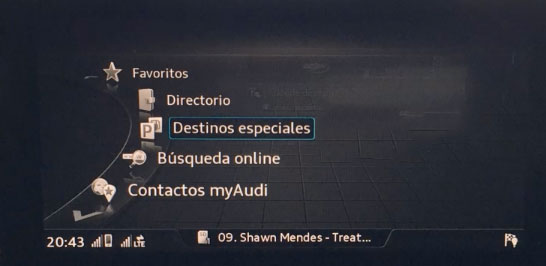
- Spezielle Reiseziele auswählen MyAudi
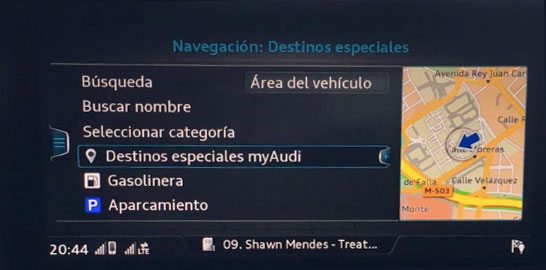
- Wählen: Importieren von Sonderzielen MyAudi
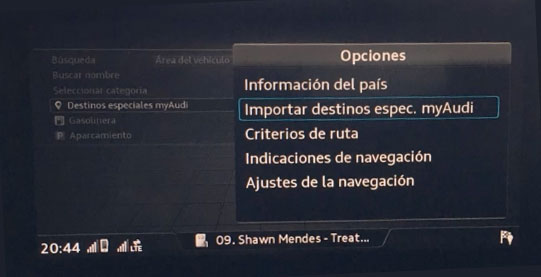
- Auswählen: Import von SD-Karte
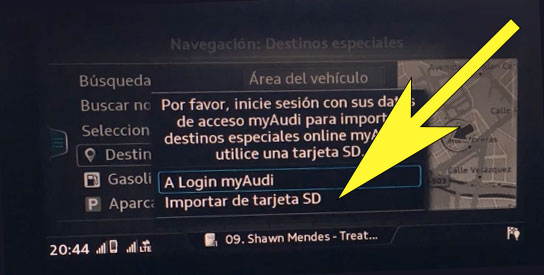
- Führen Sie die folgenden Schritte auf dem Bildschirm aus, um den Importvorgang abzuschließen. Sobald der Importvorgang abgeschlossen ist, können Sie Ihre Benachrichtigungseinrichtung nach den nächsten Schritten anpassen.
- Wählen Sie MAP-Einstellungen aus. Karteninhalt auswählen (MMI)
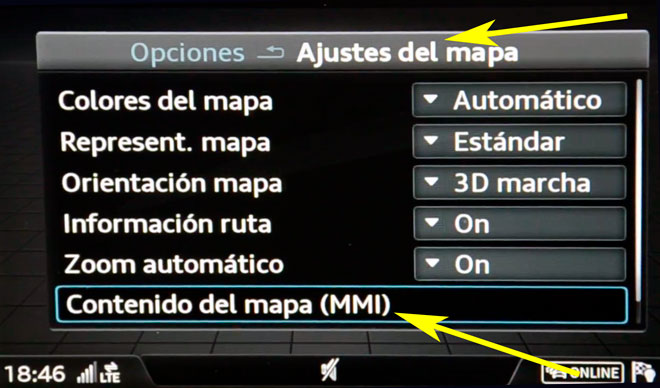
- Wählen Sie myAudi Special Destinations
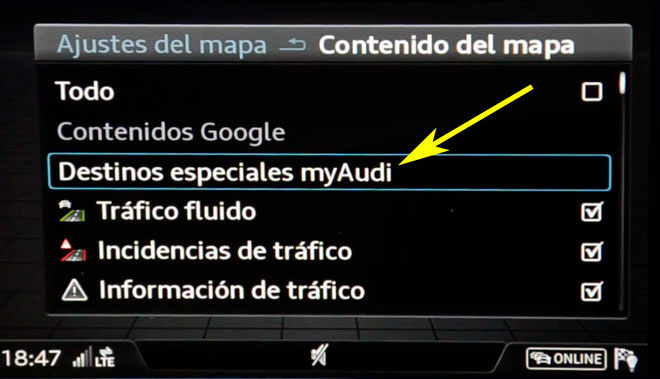
- Überprüfen Sie alle Kategorien, die in der Karte angezeigt werden sollen.
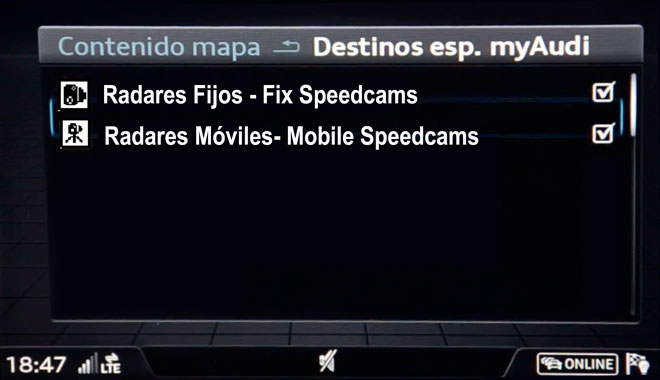
- Auswählen von Navigationseinstellungen
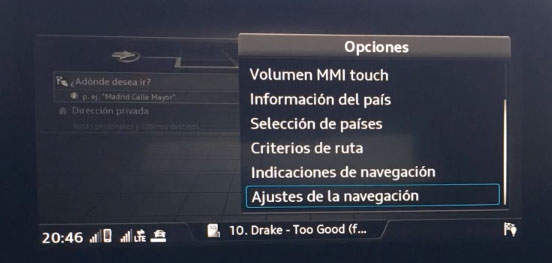
- Wählen Sie Warnhinweis anzeigen und Aktivieren des Warntons, wenn Sie sich dem Blitzer nähern
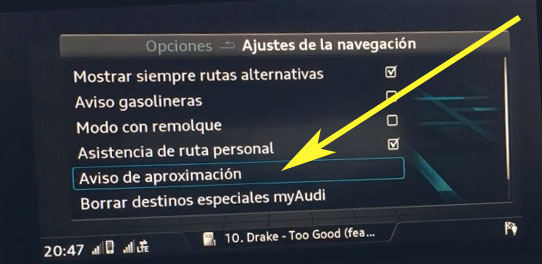

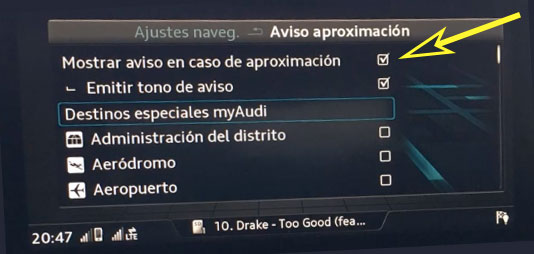
- Wählen Sie maximal 10 Kategorien aus, die gewarnt werden sollen
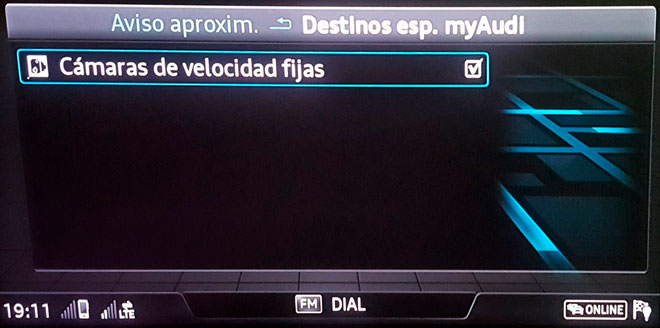
Abhängig von der Firmware-Version, die auf Ihrem Gerät installiert ist, wäre es möglich Sie Warnungen mit Sound nicht hören können, wenn die Geschwindigkeit Kamera nähert sich. Wenn Ihre Firmware Sie die Wiedergabe eines Sounds warnen kann, können Sie diese Funktion in den Punkten des Interesses Setup aktivieren. Sie können diese Funktion überprüft das Element in der Elementliste der Karte aktivieren. Wenn Sie es nicht finden können, musst du dann Ihre Reference manual zu schauen. Befinden sich an verschiedenen Orten je nach der Firmware-Version.
Denken Sie daran, dass Sie Ihren Download frei anpassen können. Erhalten Sie Zugriff auf das Kunden-Control-Panel und mit das Anpassungstool, um eine benutzerdefinierte Datenbank nach Ihren Bedürfnissen zu bekommen. Sie benötigen dieses Werkzeug, wenn Ihr Gerät nicht die Größe des neuen Updates akzeptiert. Sie können hinzufügen und Entfernen von Ländern Blitzerdaten zu Ihrer aktuellen Konfiguration.
KUNDEN-KOMMENTARE
Hans J.
Der Service war ausgezeichnet und die Daten waren von höchster Qualität. Dank der Aktualisierungskarte konnte ich problemlos das GPS meines Audi A3 8V MMI Navigation plus MMI touch (4G) aktualisieren. Vielen Dank für die schnelle und zuverlässige Unterstü
Sophie W.
Der Service war ausgezeichnet und die Daten für das Update des GPS-Systems meines Audi A5 MMI Navigation plus MMI touch (4G) waren von höchster Qualität. Ich bin sehr zufrieden mit dem Service und kann es nur weiterempfehlen. Vielen Dank!
Klaus N.
Der Service war ausgezeichnet und die Daten für das Update des Kartenmaterials für mein Audi Q2 MMI Navigation plus MMI touch (4G) waren von hoher Qualität. Danke für die schnelle und zuverlässige Lieferung!
